معرفی نرم افزار گاراژبند + آموزش آهنگسازی آسان با مک اپل
آهنگسازی یکی از لذتبخشترین سرگرمیهای بسیاری از آدمهاست. تفریحی سالم و جذاب که پس از یک روز پرمشغله کاری، حسابی شارژتان میکند و هیجان تازهای را به زندگیتان میبخشد. شاید تصور میکنید برای ساخت آهنگ مورد علاقهتان حتماً باید سالها آموزش تخصصی ببینید. درست است که برای حرفهای شدن، بدون شک به تمرین و آموزش نیاز دارید. اما خبر خوش اینجاست که همین حالا هم بدون آموزش یا دانش تخصصی موسیقی میتوانید از ساخت آهنگهای مورد علاقهتان لذت ببرید! اگر میخواهید آهنگ هایی را که ساخته اید با کیفیت بی نظیر گوش دهید، پیشنهاد شگفت انگیز خرید ایرپاد پرو را از دست ندهید!
میپرسید چطور؟ در این مطلب قصد داریم همه چیز را درباره نرم افزار گاراژبند و نحوه استفاده از آن به زبان ساده بیان کنیم. پس با ما همراه باشید تا به شما آموزش دهیم چطور در کمتر از ۱۰ دقیقه آهنگ مورد علاقهتان را بسازید!

نرم افزار گاراژبند چیست و چه امکاناتی دارد؟
نرم افزار گاراژبند که بهصورت GarageBand نیز نوشته میشود، یک استودیوی آهنگسازی کاملاً مجهز بوده که بهصورت رایگان روی مکبوک یا آیمک شما قرار گرفته است. با گاراژبند میتوانید بدون در اختیار داشتن سازهای موسیقی اقدام به ساخت آهنگهای مورد علاقهتان کنید. گاراژبند امکان ساخت موسیقی به انواع سبکهای مختلف را برایتان فراهم میکند. با استفاده از لوپها و افکتهای جذاب این نرم افزار میتوانید آهنگهای حرفهای بسازید و دوستان خود را شگفتزده کنید.
با نرم افزار گاراژبند میتوانید صدای خود را نیز ضبط و ویرایش کنید. بهعنوان مثال اگر دوست داشته باشید چند موسیقی پسزمینه زیبا و آرامشبخش روی دکلمهای که خواندهاید اضافه کنید، میتوانید روی گاراژبند حساب کنید. اگر خودتان نوازنده ساز موسیقی هستید نیز میتوانید ساز خود را به مک متصل کرده و به کمک این نرم افزار، افکتهای جذابی به موسیقی خود بیفزایید. با گاراژبند میتوانید آهنگهایی را که ساختهاید با مردم دنیا به اشتراک بگذارید و دیگران را نیز در شادی خود شریک کنید.
بسیار خوب، حالا که نرم افزار گاراژبند و امکانات آن را شناختیم، میرسیم به مهمترین بخش این مطلب، یعنی آموزش آهنگسازی با این نرم افزار دوستداشتنی. با ما همراه باشید.
پیشنهاد خرید: مک بوک پرو MYD82
چگونه با نرم افزار گاراژبند آهنگهای مورد علاقهمان را بسازیم؟
در ادامه نحوه کار با نرم افزار گاراژبند را بهصورت قدم به قدم به زبان ساده آموزش میدهیم. پس از اینکه که چموخم نحوه کار با گاراژبند را فراگرفتید، بهسادگی میتوانید آهنگهای مورد علاقهتان را با استفاده از این نرم افزار بسازید.
چگونه پروژه جدید بسازیم؟
برای تعریف یک پروژه خالی کافی است:
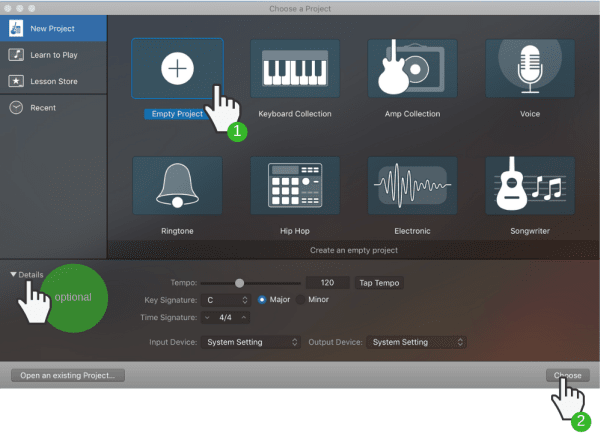
- نرم افزار گاراژبند را اجرا و روی "Empty Project" کلیک کنید.
- اگر میخواهید سایر مشخصات پروژه مثل تمپو (سرعت) و ... را تنظیم کنید، میتوانید روی علامت مثلث گوشه سمت چپ پایین صفحه کلیک کنید و تنظیمات مدنظرتان را انجام دهید. اگر از این تنظیمات سر درنمیآورید، لازم نیست به این بخش دست بزنید.
اگر قصد ساخت پروژه برای ضبط صدا دارید نیز کافی است:
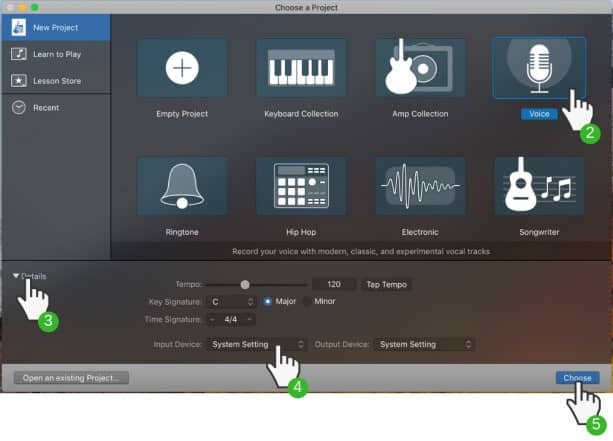
- میکروفون خود را به مک متصل کنید.
- نرم افزار گاراژبند را اجرا و روی Voice کلیک کنید.
- روی مثلث گوشه پایین صفحه کلیک کنید تا بخش جزئیات تنظیمات باز شود.
- حالا روی گزینه مقابل "Input Device" کلیک و میکروفون خود را انتخاب کنید.
- در پایان گزینه Choose را در گوشه پایین سمت راست صفحه انتخاب کنید.
چگونه تِرَک جدید اضافه کنیم؟
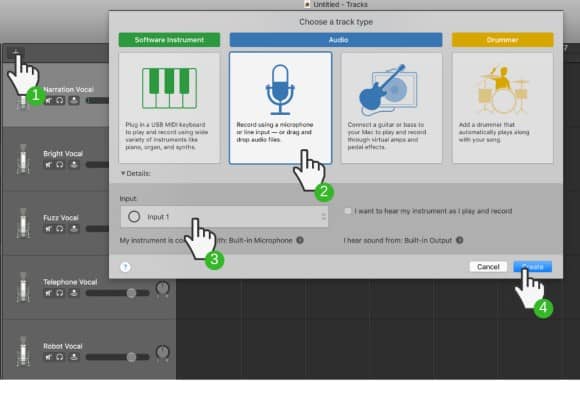
- در پنل Tracks، روی دکمه "+" که بالا گوشه سمت چپ صفحه واقع شده کلیک کنید.
- یکی از ۴ ترکتایپ را که به نوع آهنگ دلخواه شما نزدیکتر است انتخاب کنید.
- اگر "Audio Option" را انتخاب کرده باشید، میتوانید میکروفون یا گیتار الکتریک خود را به مک متصل کنید. کافی است دستگاه خود را بعد از اتصال از بخش "Input Device" انتخاب کنید.
- گزینه "Create" را انتخاب کنید.
چگونه صدای خود را ضبط کنیم؟
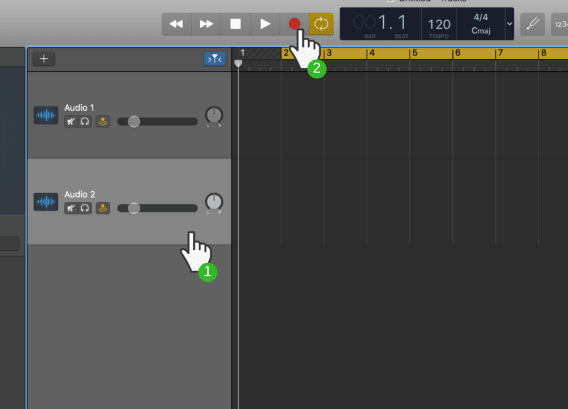
- در پنل Tracks، تِرَکی که میخواهید صدایتان را رویش بیندازید سلکت کنید.
- روی دایره قرمز کلیک کنید یا کلید حرف R را بفشارید تا عملیات ضبط صدا آغاز شود.
- برای توقف ضبط، دکمه مربع را بزنید یا کلید اسپیسبار را بفشارید.
چگونه ابزارهای موسیقی نرم افزار گاراژبند را بنوازیم؟

- برای افزودن ترک جدید کافی است در پنل Tracks، روی دکمه "+" که بالا گوشه سمت چپ صفحه واقع شده کلیک کنید.
- گزینه "Software Instrument" را بهعنوان ترکتایپ انتخاب کنید.
- روی گزینه "Create" کلیک کنید
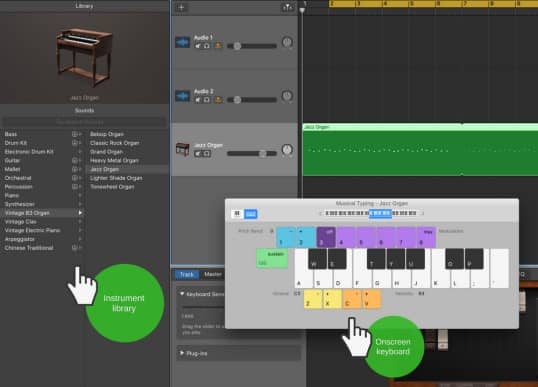
- سمت چپ پنلی برایتان باز میشود که انواع ابزارهای موسیقی در آن گنجانده شده است. کافی است یکی را انتخاب و شروع به نواختن کنید.
- سازهای مورد علاقهتان را میتوانید با کیبورد مک بنوازید. همچنین میتوانید میدی کیبورد اکسترنالی مثل کیبورد iRig را نیز به مک خود متصل کرده و شروع به نواختن کنید.
- برای ضبط صدا نیز کافی است ترک مدنظرتان را سلکت کنید، سپس روی دایره قرمز کلیک کنید یا کلید حرف R را فشار دهید تا عملیات ضبط آغاز شود. برای توقف ضبط صدا نیز روی دکمه مربع کلیک کنید یا اسپیسبار را بفشارید.
بیشتر بخوانید: آموزش فارسی کردن تقویم مک
چگونه چند صدا را باهم ضبط کنیم؟
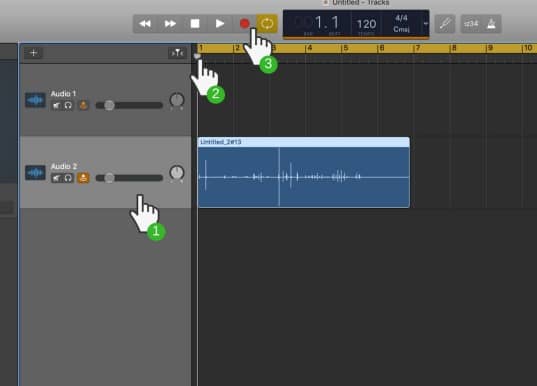
- ترکی را که صدای اصلی روی آن ذخیره شده سلکت کنید.
- حال Playhead (میله عمودی خاکستری) را حرکت داده و ابتدای صدای اصلی قرار دهید.
- روی دایره قرمز کلیک کنید یا کلید حرف R را از کیبوردتان فشار دهید تا ضبط صدا آغاز شود. صدایی که در واقع بازنویسی صدای اصلی به حساب میآید، بهصورت خودکار بهعنوان صدایی مجزا ذخیره میشود.
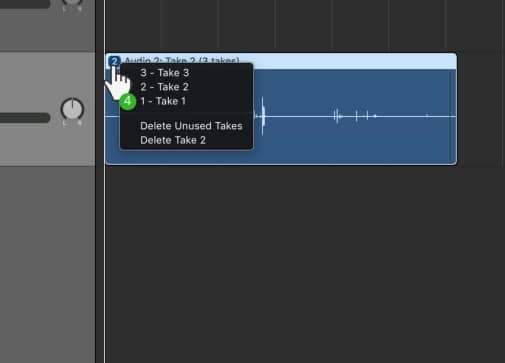
- در بخش صداهای ضبط شده، روی عدد بالا گوشه چپ کلیک کنید تا بتوانید لیستی از تمامی صداهای ضبط شده را مشاهده کنید. حالا صداهایی را که میخواهید نگه دارید سلکت کرده و برای حذف سایر صداها، روی گزینه "Delete Unused Takes" کلیک کنید.
چگونه فایل صوتی دلخواهمان را روی نرم افزار گاراژبند بریزیم؟
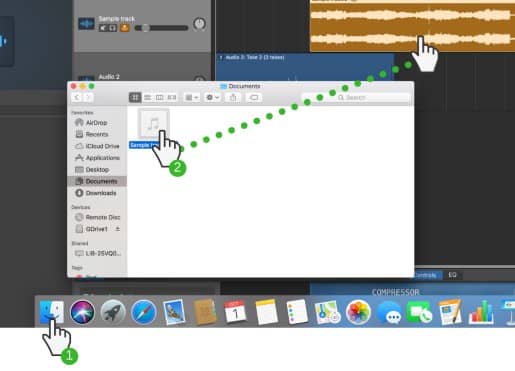
- در بخش Mac Dock روی گزینه Finder کلیک کنید.
- مکان فایلی را که میخواهید روی نرم افزار گاراژبند بریزید شناسایی کنید. حالا فایل مدنظرتان را دِرَگ کنید و آن را روی یک ترک جدید یا یکی از ترکهای موجود در گاراژبند بیندازید. یادتان باشد که گاراژبند از این فرمتها پشتیبانی میکند: AIFF، CAF، WAV، AAC (بهجز فایلهای حفاظتشده AAC) Apple Lossless، MP3 و MIDI.
چگونه یک فایل صوتی را چند بخش کنیم؟
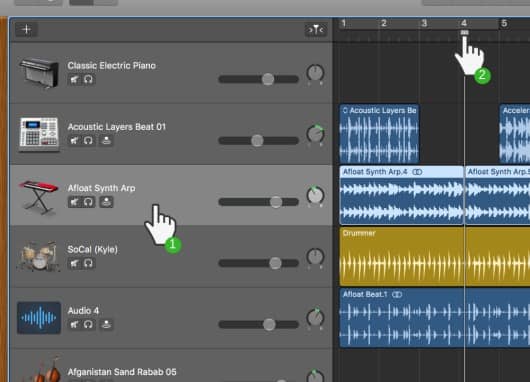
- در پنل Tracks، ترکی را که میخواهید چند بخش کنید سلکت کنید.
- حال کافی است Playhead (میله عمودی خاکستری) را حرکت داده و در انتهای بخش مدنظرتان قرار دهید.
- دکمههای Command+T را از روی کیبوردتان فشار دهید و تمام!
چگونه حجم صدای تِرَک را تنظیم کنیم؟
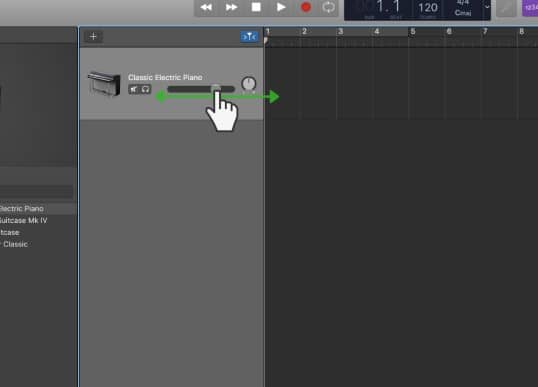
برای تنظیم حجم صدای ترک کافی است ترک مدنظرتان را در پنل ترکها سلکت کنید. حال کافی است اسلایدر تنظیم حجم صدای ترک را به چپ و راست بلغزانید.
بیشتر بخوانید: ۱۰ برنامه برتر مک که هر کاربری بهش نیاز داره
چگونه از مترونوم استفاده کنیم؟
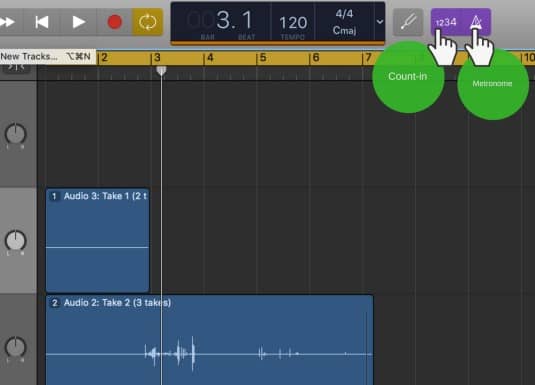
- برای خاموش و روشن کردن مترونوم کافی است روی آیکون مترونوم کلیک کنید. یادتان باشد که مترونوم مطابق با تمپوی پروژه شما کار میکند. حالا روی دکمه "1234" که سمت چپ دکمه مترونوم واقع شده کلیک کنید تا زمانی که میخواهید صدا یا موسیقی مدنظرتان را ضبط کنید، از شمارش مترونوم نیز بهرهمند شوید. اگر مایل هستید صدای مترونوم را فقط هنگام شمارش اعداد بشنوید، آیکون "1234" را بهتنهایی هایلایت کنید.
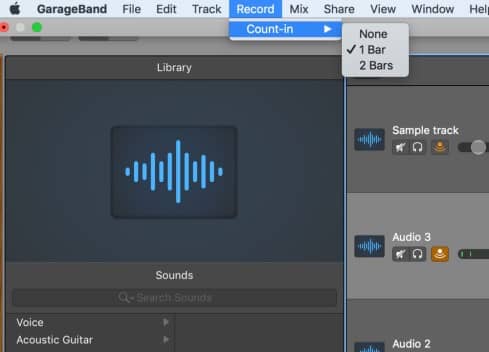
- برای تنظیم طول مترونوم کافی است از نوارابزار بالایی، منوی Record را باز کنید و از بخش Count-in، طول دلخواه خود را انتخاب کنید. منظور از طول مترونوم، تعداد دفعاتی است که ضربآهنگ مترونوم پخش شده و بعد از آن سکوت شنیده میشود. میتوانید از بین سه گزینه، یکی را انتخاب کنید.
چگونه روی آهنگهای مورد علاقهمان افکت اکولایزر بگذاریم؟
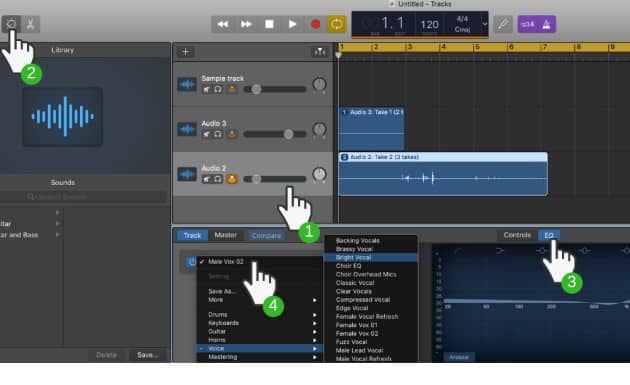
اصطلاح همانندسازی (Equalization) به معنای تنظیم فرکانسهای مشخصی در صدا یا موسیقی است که به درک متفاوتی از موسیقی میانجامد. به کمک اکولایزرهای نرم افزار گاراژبند میتوانید صداها را شفافتر، نازکتر، بمتر، کشیدهتر و ... کنید. برای انجام این کار کافی است:
1.در پنل Tracks، ترکی را که میخواهید افکت اکولایزر به آن اضافه کنید سلکت کنید.
2.روی دکمه Smart Controls که گوشه بالا سمت چپ صفحه واقع شده کلیک کنید.
3.پنجره جدیدی در پایین صفحه باز میشود. در این پنجره، روی تب EQ کلیک کنید.
4.در باکسی که سمت چپ EQ واقع شده میتوانید لیستی از گزینههای موجود را برای صدای ضبط شده و همینطور سازهای موسیقی مشاهده کنید. کافی است هرکدام را که دوست داشتید روی ترک مدنظرتان امتحان کنید و از صدای خروجی لذت ببرید.
بیشتر بخوانید: آموزش نصب برنامه در مک
چگونه از لوپهای اپل استفاده کنیم؟
لوپهای اپل در واقع قطعههایی از موسیقی از پیش ضبط شده هستند. این موسیقیها را به کمک نرم افزار گاراژبند بهآسانی میتوانید به پروژه موسیقی خودتان بیفزایید و از آنها لذت ببرید. برای انجام این کار کافی است:
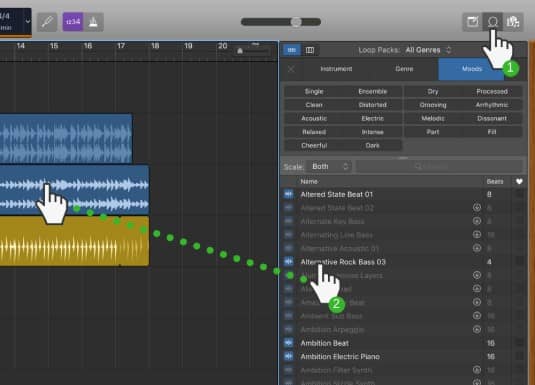
- روی آیکون "Apple Loops" که گوشه بالا سمت راست صفحه واقع شده کلیک کنید تا مرورگر لوپهای اپل برایتان باز شود.
- روی یکی از لوپهایی که در لیست مشاهده میکنید کلیک کنید تا بتوانید محتوای آن را بشنوید. اگر لوپ مورد پسندتان بود، کافی است آن را درگ کنید و روی ترک مدنظرتان بیندازید تا به پروژه موسیقیتان افزوده شود.
- فیلترهایی که در بخش بالایی مرورگر لوپها قرار گرفتهاند، به شما کمک میکنند تا لوپهای مدنظرتان را بر اساس نوع ساز و ژانر موسیقی مورد علاقهتان جستجو و انتخاب کنید.
چگونه از یک بخش از آهنگمان لوپ درست کنیم؟
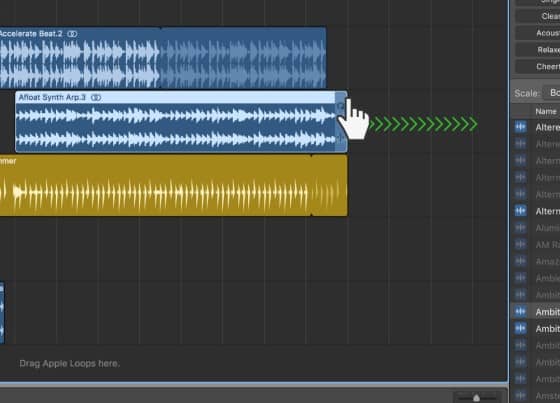
- برای تنظیم تعداد و مدتزمان لوپها کافی است گوشه بالا سمت راستِ بخشی از آهنگی را که میخواهید از آن لوپ درست کنید، درگ کنید.
- یا اینکه میتوانید روی بخشی از آهنگی که میخواهید از آن لوپ درست کنید، کلیک کنید و کلید حرف L کیبوردتان را فشار دهید.
بیشتر بخوانید: آموزش نحوه استفاده از مرورگر سافاری مک
چگونه یک ویدیو را به پروژهمان بیفزاییم؟
اگر دوست دارید موسیقی ویدیوی مورد علاقهتان تنظیم کنید، میتوانید فایل ویدیویی را در پروژه نرم افزار گاراژبند خود اجرا کنید و سپس افکتهای صوتی، دیالوگ و موسیقی پسزمینه زیبایی را به آن بیفزایید. برای انجام این کار کافی است:
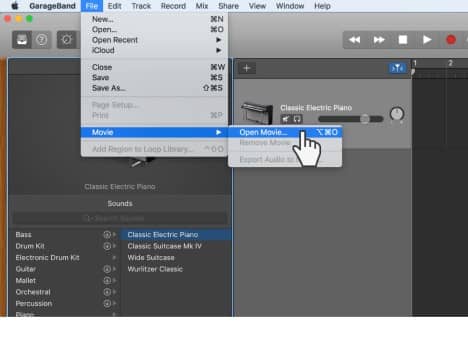
- از منوی File گزینه Movie و سپس Open Movie… را انتخاب کنید.
- پنجره جستجوگر فایل برایتان باز میشود. جایی که ویدیو را ذخیره کردهاید بیابید و روی آن دو بار کلیک کنید.
- ترکی حاوی صدای ویدیوی شما باز میشود. صفحهای برای تماشای ویدیو نیز باز میشود تا بتوانید همزمان که موسیقی را تنظیم میکنید، نیمنگاهی به ویدیو نیز داشته باشید. اگر میخواهید موسیقی مدنظرتان با ویدیو همگام باشد، نباید صدایی را که از ویدیو بهصورت ترک استخراج شده جابهجا کنید.
چگونه آهنگی را که ساختهایم ذخیره کنیم؟

- هنگامی که پروژه خود را به پایان رساندید و قصد ذخیرهسازی آهنگ خود را داشتید، در نوارابزار بالایی روی "Share" کلیک کرده و گزینه Export Song to Disk… را انتخاب کنید.
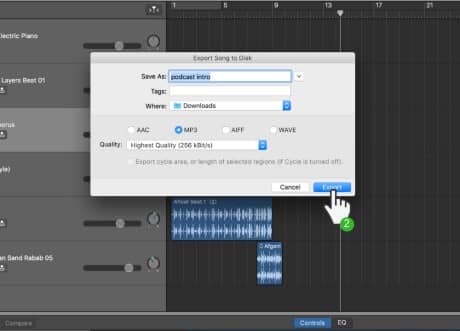
- باکسی برایتان باز میشود که از طریق آن میتوانید اسم فایل، محل ذخیرهسازی، فرمت فایل و کیفیت آهنگ را تنظیم کنید. پس از تنظیم این موارد، روی دکمه "Export" کلیک کنید تا فایل صوتیتان ذخیره شود. با نرم افزار گاراژبند میتوانید فایلهای صوتی را با فرمتهای MP3، AAC،AIFF یا WAV خروجی بگیرید.
نرم افزار گاراژبند را از کجا دانلود کنیم؟
نرم افزار گاراژبند فقط برای علاقهمندانی که از دستگاههای اپل با سیستمعامل مکاواس و آیاواس استفاده میکنند قابل دسترسی است. معنایش این است که کاربران ویندوز و اندروید متأسفانه نمیتوانند بهآسانی این نرم افزار را دانلود و بر روی دستگاه خود نصب و اجرا کنند.
اگر مدلهای جدیدتر آیمک، مکبوک و ... را خریداری کرده باشید، نیازی نیست نرم افزار گاراژبند را از جایی دانلود کنید. این نرم افزار از قبل بهصورت رایگان روی دستگاه شما نصب شده است!
با این حال اگر نیاز به دانلود گاراژبند دارید، کافی است به اپاستور سری بزنید و این نرم افزار را بهآسانی دانلود کنید. تنها چیزی که برای دانلود گاراژبند نیاز دارید، یک اپل آیدی فعال است. همین.
سخن پایانی
در این مطلب به معرفی نرم افزار گاراژبند پرداختیم و روش کار با آن را به زبان ساده همراه با تصاویر متعدد آموزش دادیم. ساده بود، نه؟ حالا دیگر آماده هستید تا اولین آهنگ مورد علاقهتان را با استفاده از گاراژبند بسازید. مطمئن باشید هر چه بیشتر با این نرم افزار کار کنید، ساخت آهنگهای جذاب و حرفهای بهتدریج برایتان سادهتر میشود و میتوانید دوستان و اعضای خانوادهتان را نیز شگفتزده کنید. پس منتظر چه هستید؟ همین حالا اولین آهنگتان را بسازید و تجربیات خود را نیز با ما به اشتراک بگذارید. منتظر دریافت دیدگاههای ارزشمندتان هستیم.







